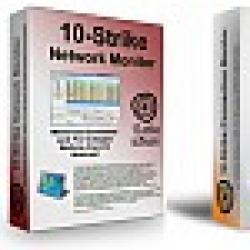Почему сильно греется ноутбук? Что делать? Что делать если греется ноутбук: устрани перегрев! Горячий ноутбук что делать.
Такое известное компьютерное устройство как ноутбук при работе привычно нагревается, что объясняется его малыми габаритами. Помимо этого, корпус девайса может греться и из-за ошибок пользователя (то есть срабатывает «человеческий фактор»).
Почему греется ноутбук – основные причины перегрева
Если греется ноутбук и что делать – не понятно, в первую очередь, нужно выявить причины его интенсивного нагрева. Из-за характерных для этих устройств ограниченных внутренних пространств возможно нарушение теплового режима следующих рабочих узлов:
- Видеокарты (особенно сильно она греется во время игр).
- Основного процессора, у которого наблюдаются нарушения с отводом тепла (высохла термопаста).
- Других нагревающихся при работе чипов, посаженных на тепловые отводы.
Обратите внимание! В первую очередь при выявлении причины перегрева внимание обращается на наличие пыли во внутренних полостях корпуса.
Скопление пыли в районе вентилятора
Лишь после «капитальной» очистки внутренностей ноутбука посредством миниатюрного пылесоса следует переходить к диагностике перечисленных выше вариантов. О перегреве видеокарты, например, судят по появлению на экране дисплея характерных полосок, ряби или квадратов, а о нарушении теплового режима мостов – по отказу работы портов USB.
Для устранения причин усиленного нагрева в этом случае рекомендуется попытаться обновить пасту на термических отводах (радиаторах).
Должен ли ноутбук греться – есть ли угроза устройству
Любой ноутбук при интенсивной эксплуатации хоть немного, да греется. Это объясняется, во-первых, компактными размерами устройства, приводящими к ухудшению циркуляции воздуха. И, во-вторых, лэптопы по своей сути не предназначены для постоянной работы в тяжелых режимах (запуске игровых и других «емких» программ).
Поэтому на вопрос, почему же греется домашний ноутбук, ответ может быть один – это нормальное явление, которое не должно вызывать паники у его владельца. Почувствовать нагрев устройства можно, пощупав кнопки клавиатуры, например. В нормальном режиме они должны быть немного теплыми.

Проверка клавиатуры на ощупь
Другое дело, когда они на ощупь – горячие, а корпус нагревается настолько, что ноутбук автоматически выключается. В этом случае придется провести его полное диагностирование с последующим выяснением конкретных причин перегрева.
Какая температура для ноутбука нормальная
Однозначно сказать, какая температура для ноутбука считается нормальной, очень сложно, поскольку это зависит от ряда факторов и, в частности – от модели и степени загруженности устройства.
Как узнать температуру ноутбука
Всем, кто решил определиться с температурой персонального устройства, следует воспользоваться известными утилитами.
Дополнительная информация! Можно попытаться проверить ее с помощью Bios, но в этом случае возможны ошибки (при перезагрузке этот показатель обычно изменяется).
Одной из самых простейших и доступных утилит, успешно применяемых для определения температуры нагрева узлов ноутбука, является небольшая программка под названием «Everest».

Интерфейс программы «Эверест»
После ее инсталляции и запуска необходимо зайти в раздел «Компьютер/датчик», где размещены данные по температуре процессора и жесткого диска. Эти показатели, хоть и косвенно, но указывают на температурный режим устройства.
Что делать, если ноутбук сильно перегревается – устраняем перегрев
Чтобы ноутбук не перегревался – сначала следует проанализировать причины этого явления и лишь после переходить к его устранению. При этом возможны следующие варианты:
- Ноутбук сильно нагревается и шумит при любой загруженности процессора и видеокарты.
- Он греется только во время игры (при максимальной загруженности одной видеокарты).
- Устройство нагревается даже в пассивном режиме (на нем никто не работает).
В первом случае причина скрывается обычно в скоплении пыли, удалить которую удается простейшей очисткой внутренних полостей миниатюрным пылесосом.

Очистка ноутбука
Если ноутбук сильно греется в процессе игры – возможны следующие варианты решений:
- Через каждые 2-3 часа устраивать перерывы.
- Включать при игре более «мощную» (дискретную) видеокарту, а на интегрированный чип переходить в обычных режимах работы.
- Не инсталлировать на ноутбук игровые программы (использовать для этого стационарный ПК, например).
В отсутствие другого компьютера придется проверить кулер устройства и при необходимости заменить его новым изделием.
Охлаждение ноутбука
Если кулер очень громко гудит – это значит, что он работает на предельном режиме и не справляется со своей основной функцией (вентиляция внутренних пространств). К этому нужно отнестись очень серьезно и принять меры к дополнительному охлаждению устройства.
Для этого можно на выбор проделать следующие операции:
- Попробовать заменить встроенный кулер более мощным прибором (если посадочное место позволяет).
- Установить рядом с ноутбуком мощный бытовой вентилятор, охлаждающий его наружные поверхности.
- Использовать специальную подставку под корпус, способствующую лучшему отводу тепла.

Подставка под ноутбук
Какими бы необычными не казались эти вынужденные меры – они, тем не менее, дают определенный эффект и позволяют продлить эксплуатационный срок дорогого девайса.
Что делать, если ноутбук греется и выключается
Крайний случай, нередко наблюдаемый при перегреве ноутбука – его автоматическое отключение, которое чаще всего случается по вине пользователя. Причиной этому обычно является нарушение им следующих пунктов правил эксплуатации компактного устройства.
Что делать:
- Не допускать больших скоплений пыли во внутренних частях корпуса.
- Следить за тем, чтобы вентилятор не забивался ими.
- Не помещать под корпусом мягкие и не рассеивающие тепло подстилки.
- Следить за состоянием термической пасты на тепловых оводах (радиаторах).
Важно! Если пренебречь всеми этими правилами – устройство быстро перегревается, а работающий кулер не успевает охлаждать его.
Поскольку в современных ноутбуках предусмотрена система защиты от перегрева – через некоторое время он полностью отключается. А перед его повторным включением приходится делать выдержку (пока внутренние пространства не остынут).
Во избежание этих неприятностей в процессе эксплуатации персонального устройства, обязательна его профилактика, состоящая в следующем:
- Не реже одного раза в полгода очищать внутренние пространства ноутбука от пыли.
- Периодически контролировать состояние термической пасты на радиаторах процессора и других чипов, а также обновлять ее (по необходимости).
- Систематически проверять температуру основных узлов девайса.

Замена термической пасты
В заключение отметим, что при соблюдении изложенных рекомендаций удается поддерживать ноутбук в идеальном состоянии, не допуская его перегрева и самопроизвольного отключения.
Перегрев ноутбуков одна из основных проблем, которые возникают при их эксплуатации. В данной статье мы рассмотрим основные признаки перегрева , а также способы решения данной проблемы.
Основной причиной перегрева ноутбука является пыль. Как и настольный компьютер в процессе эксплуатации ноутбук накапливает внутри системы охлаждения большое количество пыли. В результате возникают проблемы с охлаждением.
Также некоторые изначально имеют проблемы с охлаждением. Особенно часто с тонким корпусом.

Забитый пылью ноутбук
Есть ряд признаков, которые указывают на перегрев.
- Ноутбук стал слишком сильно шуметь. Повышение уровня шума это характерный признак перегрева. Скорость вращения кулера внутри корпуса ноутбука регулируется относительно температуры внутренних компонентов. Если из-за пыли или по другой причине система охлаждения работает не эффективно, кулер будет постоянно работать на максимальных оборотах, а значит сильно шуметь. Повышение уровня шума под нагрузкой вполне естественно. Но если ваш ноутбук начинает сильно шуметь сразу после включения, то у вас однозначно проблемы с охлаждением.
- Сильный нагрев корпуса. Еще однин характерный признак перегрева.
- Зависания и нестабильная работа. Проблемы с охлаждением обязательно приведут к нестабильной работе.
- Рябь или полосы на экране ноутбука. Рябь на экране может сигнализировать о проблемах с перегревом процессора или .
- Не работают некоторые или все порты. Проблемы с и другими портами может вызывать перегрев Южного моста ноутбука.
- Перегрев обязательно приводит к выключению или перезагрузке компьютера.
Что делать если ноутбук перегревается
В случае серьезных проблем с перегревом, например, если ноутбук перезагружается, выключается или нестабильно работает нужно срочно обращаться в сервисный центр. Иначе подобный критический перегрев рано или поздно приведет к поломке процессора или других компонентов ноутбука. А такой серьезный ремонт может оказаться немногим дешевле покупки нового устройства.
Если перегрев ноутбука не критичен или проявляется только во время нагрузки можно предпринять ряд действий для того чтобы повысить эффективность охлаждения ноутбука самостоятельно.
- Не ставьте ноутбук на мягкие поверхности. На мягких поверхностях отверстия на нижней части ноутбука закрываются, и эффективность охлаждения значительно снижается.
- Купите специальную подставку или столик для ноутбука с активным охлаждением. Подставки и столики с активным охлаждением (вентилятором) являются самым эффективным решением проблемы с перегревом. Единственным недостатком является повышение уровня шума. Кроме охлаждения ноутбука такие устройства имеют и другие преимущества, например встроенный USB-хаб, .
- Используйте встроенную графику. Если ноутбук предоставляет возможность переключаться между встроенной и дискретной видеокартами, используйте дискретную видеокарту как можно реже. Использование встроенной графики позволит значительно снизить температуру процессора.

Подставка с активным охлаждением
Для того чтобы оценить как те или иные действия сказались на температуре ноутбука нужно установить бесплатную программу . Данная программа позволяет легко наблюдать за температурой основных компонентов компьютера.
Ноутбук в наше время есть в каждом втором доме и эта статья, я думаю как никогда актуальна. Хотелось бы заметить, что появление портативных компьютеров очень сильно облегчило жизнь и быт людей, которые повседневно пользуются компьютерами. Очень удобно, когда компьютер всегда под рукой — дома, на даче, в машине, в кафе. Нынешние ноутбуки в состоянии заменить мощные стационарные компьютеры, что очень радует как любителей поиграть в новые игры, так и пользователей, которые работают с требовательными графическими приложениями.
Это все были плюсы, но не бывает вещей без минусов. Одним из минусов является высокий нагрев портативного пк. Бытует мнение что предельная температура процессора или видеокарты должна быть не более 75 градусов, но современные технологии выдерживают температуру и выше. Прежде чем модель ноутбука выходит в продажу, она тщательно проверяется и тестируется на все показатели (в том числе и максимальная температура его составляющих) инженерами HP, SAMSUNG, LENOVO, SONY, ASUS, COMPAQ и др. Если Вы вдруг приобретя ноутбук, заметили при использовании его сильный нагрев, не надо сразу нести его обратно в магазин и скандалить. Сначала почитайте отзывы о нем, что пишут обладатели такой же модели. Если же температуры превышают норму бегите в магазин (возможно брак). (перед запуском игры запустите программу, что бы посмотреть температуру нужно будет свернуть игру или переключить на программу нажатием кнопки alt+tab)
Почему ноутбук греется, перегревается?
Попытаюсь ответить на этот вопрос доступно для каждого. Ну во первых просто сравните размеры и количество кулеров стационарного пк и ноутбука. Все эти высокопроизводительные процессоры чудо инженеры «запихали» в записную книжку (перевод с англ. notebook). Охлаждение происходит путем выброса горячего воздуха из корпуса ноутбука и втягивания прохладного воздуха извне. Места для циркуляции воздуха в компьютере, толщиной с книгу, а то и меньше, очень мало, отсюда и высокий нагрев. Со временем, ноутбук начинает зависать (чаще всего с циклическим проигрыванием звука), выключатся по непонятным нам причинам. Здесь главным врагом является пыль (при условии отсутствия вирусов, операционная система компьютера в хорошем состоянии). Частички пыли забивают каналы, по которым циркулирует воздух. Сначала перегревается процессор, затем видеокарта и все это тепло передается по корпусу к жесткому диску, который очень не любит жару (быстро приходит в негодность). Еще рекомендовано покупать к мощным ноутбукам охлаждающие подставки.
Признаки перегрева ноутбука
1. Ноутбук не включается
— чаще всего сгорает южный мост на материнской плате, который отвечает за запуск и работу usb-портов.
2. На экране ноутбука появляется рябь, «артефакты»
— хаотические фигуры, полосы. Это говорит о том, что перегрета видеокарта(возможно даже отслоение контактов видеокарты от материнской платы). Ремонт такого ноутбука возможен(не всегда), но впоследствии его нельзя будет использовать для игр и требовательных программ. Принцип как и на машине — перегрел и будет перегреваться.
3. Ноутбук греется и выключается после недолгого времени работы
— чаще всего это перегрев процессора(поможет чистка его от пыли, замена термопасты хотя бы раз в год)
4. Ноутбук греется и зависает в процессе работы
или игры на нем с циклическим воспроизведением звука. Это тоже перегрев процессора. В современном ноутбуке стоит защита в BIOS-при достижении максимальной установленной температуры процессора она срабатывает(не везде). Необходимость профилактики, чистки ноутбука налицо.
Как почистить кулер или сам ноутбук от пыли?
Это может сделать каждый при желании. Если же он уже не на гарантии. Достаточно просто добраться до кулера, снять его и прочистить все каналы. Есть проблемные ноутбуки, в которых чтобы добраться до кулера нужно разобрать его на маленькие части. Но и это вы сможете сделать набрав в любом поисковике «как разобрать ноутбук модель вашего». Благо в интернете этого материала предостаточно и на некоторые модели есть даже видеоинструкции. Задавайте свои вопросы в комментариях, с указанием модели — поможем, найдем, расскажем, покажем. Позже разместим для примера интструкцию по чистке ноутбука Lenovo Y460.
Хотите узнать как ежемесячно зарабатывать от 50 тысяч в Интернете?
Посмотрите моё видео интервью с Игорем Крестининым
=>>
Использование ноутбука очень удобно, поскольку им можно пользоваться не только дома, но и в любом удобном месте. С его помощью можно осуществлять все те же действия, как и на обычном ПК (выполнять работу, смотреть кино, играть в различные игры и другое).
Самое главное, чтобы заряда его аккумулятора хватило на всё требуемое время или было место, где можно его подключить к питанию.
Используя ноутбук, многие сталкиваются с такой проблемой как перегрев, который иногда приводит к его внезапному отключению. Существует ряд причин, из-за которых мобильные компьютеры греются.
Поэтому изначально нужно проанализировать, в результате чего это происходит и при необходимости сдать в ремонт.
Причины
Сталкиваясь с вопросом, что сделать, чтобы ноутбук не перегревался, изначально нужно знать причины, приводящие к этому.
Сюда относится:
- Длительное время беспрерывной игры на ПК. Особенно часто это бывает, если он не предназначен для этого;
- Плохая работа вентиляторов из-за накопления пыли или из-за перекрытия отверстий для вентиляции, например, расположив ноутбук на чём-то мягком;
- Высыхание термопасты;
- Работа большого количества программ одновременно;
- Повреждение охлаждающего контура, который находится внутри ноутбука;
- Выход из строя электронных компонентов мобильного компьютера.
Как можно увидеть причин довольно много, теперь давайте более подробно разберём, как устранить каждую из них.
Чистка от пыли
При возникновении вопроса, что делать, чтобы ноутбук не перегревался при его использовании, нужно знать, что самой распространённой причиной является наседание и накопление пыли в вентиляторе.
Как, в таком случае, проводится чистка? Почистить вентилятор можно самостоятельно или обратиться в сервисную службу.
Всего имеется два варианта чистки:
- Закрытая;
- Открытая.
При закрытой чистке используется специальный баллончик с жатым воздухом, что позволяет выдувать загрязнения из вентилятора. Данный вариант подходит в тех случаях, когда ещё не произошло спрессовывания грязи.
Чтобы её провести, потребуется:
- Нужно поднести баллон в вертикальном положении так, чтобы носик располагался на крае вентиляционной решётки. Это делается, чтобы можно было оставшуюся часть решётки накрыть салфеткой, для предотвращения распыления пыли;
- Нажав на клапан баллона, нужно удерживать его не более 1-2 секунд, повторяя действие, пока не выйдет вся пыль.
Такая операция для самого мобильного компьютера безвредна, поскольку внутри вентилятор отделён перегородкой от остального корпуса, поэтому вся пыль будет выходить наружу. Также выдув пыли желательно делать 1-2 раза в месяц.
Открытая чистка, подразумевает под собой вытаскивание системы охлаждения из мобильного ПК и поэтому делать это рекомендуется только специалистам.
Прибегать к такому виду чистки стоит только в случаях крайней необходимости, например, когда перегрев настолько сильный, что ноутбук выключается самостоятельно.
Неправильная эксплуатация
Безусловно, ноутбук очень удобен в использовании, далеко не всегда использующие его, осведомлены с правилами эксплуатации.
Поэтому при возникновении вопроса, что сделать, чтобы ноутбук не перегревался, нужно помнить, что его нельзя ставить на мягкую поверхность. Таким образом, перекрываются вентиляционные отверстия, что ведёт к его нагреву.
Также желательно приобрести специальную охлаждающую подставку, которая будет защищать ваш мобильный компьютер от нагрева.
Использование нескольких программ одновременно
Есть ещё одним вариантом, из-за которого может греться ноутбук, является работа сразу нескольких программ, запускающихся при пуске устройства.
Для проверки и отключения не нужных программ делается следующее:
- Зажимаете клавиши Win (флажок между Ctrl и Alt) и R одновременно, для вызова системного окна для поиска «Выполнить»;
- Вводите слово msconfig и нажимаете на «ОК»;
- В появившемся окне выбираете вкладку «Автозагрузка»;
- Отключаете программы, которые не должны запускаться одновременно с системой, а только при необходимости. То есть просто снимаете с них галочки.
Переустановка системы
Ещё одной причиной перегрева ноутбука, может стать засоренная операционная система. Это происходит из-за установки огромного количества дополнительных программ, скаченных файлов и другого программного мусора.
Конечно проще почистить систему, удалить не нужное, но если скопилось много мусора, то легче всего произвести переустановку ОС.
Также следует отметить, что если перечисленные методы не сработали, ноутбук продолжает греться, то стоит отдать его в сервисный центр. Поскольку остальные варианты диагностики решения проблемы подразумевают под собой разбор ПК.
Сталкиваясь с вопросом, что сделать, чтобы ноутбук не перегревался, следует делать следующее:
- Периодически продувать вентилятор, для предотвращения накопления пыли;
- Не ставить ноутбук на мягкую поверхность (кровать, диван и прочее);
- Не использовать огромное количество программ одновременно и желательно долго не играть на мобильном ПК, особенно, если он для этого не предназначен;
- Желательно приобрести охлаждающую подставку. Если такой возможности нет, то время работы слегка приподнимайте его над уровнем стола, к примеру, используя книгу или что-то ещё;
- При необходимости, если нет опыта в таком деле, лучше доверьте работу специалисту и не занимайтесь самодеятельностью.
Все вышеперечисленные советы, могут помочь в продлении срока эксплуатации ноутбука.
Полезные статьи:
P.S. Прикладываю скриншоты моих заработков в партнёрских программах. И напоминаю, что может каждый, даже новичок! Главное – правильно это делать, а значит, научиться у тех, кто уже зарабатывает, то есть, у профессионалов .
Вы хотите узнать какие ошибки совершают новички?
99% новичков совершают эти ошибки и терпят фиаско в бизнесе и заработке в интернет! Посмотрите, чтобы не повторить этих ошибок – “3 + 1 ОШИБКИ НОВИЧКА, УБИВАЮЩИХ РЕЗУЛЬТАТ” .Вам срочно нужны деньги?
Скачайте бесплатно: “ТОП – 5 способов заработка в Интернете ”. 5 лучших способов заработка в интернете, которые гарантированно принесут вам результат от 1 000 рублей в сутки и более.Здесь готовое решение для вашего бизнеса!
А для тех, кто привык брать готовые решения, есть “Проект готовых решений для старта заработка в Интернет” . Узнайте, как начать свой бизнес в Интернете, даже самому «зеленому» новичку, без технических знаний, и даже без экспертности.
Если программы начали тормозить и зависать, кулер – шуметь, а сам ноутбук постоянно отключается, то, вероятнее всего, он перегрелся. Самой частой причиной данной проблемы является наличие пыли, которая покрывает систему охлаждения и вентиляции, из-за чего она не может нормально функционировать. Холодный воздух перестает поступать в оптимальном количестве, что провоцирует перегрев ключевых деталей. Избавиться от этой проблемы можно путем чистки.
Среди главных составляющих лэптопа, которые постоянно перегреваются, можно выделить видеокарту, CPU и чипсет. Максимальный нагрев становится заметным, когда обрабатываются серьезные и массивные данные. Обычно подобное происходит в процессе функционирования графических приложений, запуска новых игр, монтажа видео высокого разрешения. Буквально за пару минут температурный режим гаджета может вырасти на десятки градусов. После нагрева само тепло должно переходить в радиаторную и кулерную систему, откуда оно «выбрасывается» за пределы устройства.

Когда покупается новое устройство и в радиаторе отсутствует пыль, девайс не будет сильно нагреваться, поскольку система прекрасно справляется с теплоотводом от ключевых компонентов. Однако по прошествии определенного периода на кулерных радиаторах и остальных элементах начинает накапливаться пыль, из-за чего появляются трудности теплового выброса за пределы лэптопа. Часто нагревание гаджета становится критическим и происходит срочное отключение питания. Случается оно при чрезмерной температуре, поскольку появляется большой шанс окончательной поломки ноутбука.
Важно! Чтобы не допустить подобного, рекомендуется на регулярной основе чистить устройства или хотя бы приобрести пассивную либо активную охлаждающую подставки, которые способствуют снижению температуры на несколько градусов.
Почему начинает греться ноутбук? Главные причины и проблемы

Для решения вышеописанной неполадки следует выявить ее коренные причины. Речь идет о:
- недоработках производителей, занимавшихся проектированием охладительной системы. Обычно это касается дешевых моделей, сотрудники новых брендов не проводят тестовые работы, чтобы понизить стоимость устройства;
- загрязнении таких компонентов как кулер, радиатор. Зачастую пыль проникает в радиаторную решетку и покрывает основные составляющие, из-за чего охлажденный воздух уже не может проходить. Порой после образовавшегося слоя вентилятор перестает быстро вращаться;
- нарушении изоляционного слоя. В результате продолжительной работы лэптопа высыхает термопласта, в итоге ухудшается теплопроводность, что провоцирует перегрев;
- несоблюдении главных требований эксплуатации. В некоторых ситуациях сами пользователи виноваты в перегреве гаджета. Конструкция корпуса ноутбука подразумевает наличие технологических отверстий, в которые поступает холодный воздух. Пользователь может не замечать их и постоянно перекрывать.
Какие признаки говорят о том, что ноутбук перегревается

Понять, что лэптоп начинает очень сильно греться, помогут следующие признаки:
- активно работающий вентилятор во время игр или просмотра медиа. Ноутбук может самопроизвольно выключаться, особенно когда запускаются ресурсоемкие программы – те же самые игры и видеоплеер. После остывания лэптоп опять включается;
- происходят частые . Конечно же, подобное далеко не всегда связано непосредственно с перегревом. Зависания могут происходить из-за программных ошибок, драйверных сбоев и неполадок в ОС;
- игры периодически подтормаживают. Пользователь не ощущает «плавность» во время игры в новинки, спустя 30 минут–час ноутбук самопроизвольно выключается. Все дело в том, что процессор и графическая карта не справляются со слишком высокой температурой и не могут полноценно обрабатывать картинку.
Что делать, если ноутбук сильно греется и шумит

Если пользователь столкнулся с проблемой перегрева лэптопа, ему следует предпринять ряд действий, которые позволят избежать данной трудности.
Удаление ненужных программ из автозагрузки
Так, для начала следует избавиться от лишних и ненужных программ, находящихся в автозагрузке (запускающихся в автоматическом режиме после того как лэптоп включается) для уменьшения системной нагрузки.
Управлять автоматически загруженными программами можно с помощью утилиты MSConfig – она позволяет увидеть, какие утилиты запускаются вместе с операционной системой, убрать их и так далее. Причем MSConfig используется не только для этой целей, поэтому следует быть предельно внимательным при ее использовании. Для запуска MSConfig следует:

Покупка охлаждающей подставки
Дополнительно рекомендуется осуществить покупку охлаждающей подставки. Внутри она включает в себя несколько вентиляторов, служащих для охлаждения корпуса. Лучше покупать модель сразу с несколькими вентиляторами, поскольку основные компоненты по типу процессора и видеокарты расположены на краю устройства, рядом с вентиляционными отверстиями – если вентилятор один, то он будет располагаться по центру подставки, если же их как минимум два, то один из них будет как раз максимально близко к месту, где выделяется тепло. Охлаждающая подставка даст значимый эффект, но все равно стоит помнить о том, что в какой-то период понадобится очищать ноутбук от пыли даже в случае пользования подставкой. Многие приподнимают ноутбук и ставят его на книжки, чтобы отверстия вентиляции были открыты. Это тоже помогает, но не особо сильно.

Удаление процессов, нагружающих CPU
Дополнительно следует заняться уменьшением мощности процессора на несколько десятков процентов. Это также повлияет на нагрев графического компонента, поскольку их работа взаимосвязана друг с другом.

Чистим систему охлаждения ноутбука от засорения
Чистка системы охлаждения ноутбука от – самый действенный способ справиться с проблемой нагрева устройства. Для этого потребуется выполнить ряд действий, а именно:
- Отключить питание лэптопа и снять батарею.

- Извлечь DVD-привод – для этого достаточно откручивания одного (двух) винта на корпусе сзади.

- Разобрать ноутбук, отсоединить идентичным способом главный HDD, ОЗУ (закрепляются посредством специальных кронштейнов, которые для начала должны быть отогнуты).

- Отделить планку в месте нахождения динамиков над клавиатурой. Если со снятием планки возникли трудности, значит сначала необходимо открутить винты.

- Снять шлейф – для этого закрепляющийся язычок тянется вверх, после чего шлейф снимется.

- Разобрать клавиатуру. Она закрепляется с помощью таких же защелок из пластика – их число варьируется от 4 до 8. Рекомендуется сначала снимать верхнюю угловую защелку – достаточно надавить на нее с помощью плоской отвертки и поддеть угол. Этим же способом можно отщелкнуть и другие крепления.

- Станет видна системная плата – в данном случае также необходимо открутить винты для ее отсоединения от корпуса.

- На обратной стороне материнской платы расположена охладительная система и вентилятор – их тоже следует снять, открутив основные крепежные элементы.

- Пыль с планок удаляется при использовании специальной кисточки или воздуха сжатого типа. Для прочистки вентилятора потребуется обзавестись графитовой смазкой.
Нужно определить, насколько хорошо происходит вращение кулера. Если во время функционирования лэптопа он шумно работал, то и данный компонент должен быть разобран, почищен, смазан.

Важно! Перед сбором лэптопа настоятельно рекомендуется нанесение на чипы слоя. Лучше не использовать востребованную сегодня модель КПТ-8, отличающуюся далеко не самыми эффективными свойствами. Ее теплопроводность не является действенной, присутствует склонность к высыханию спустя определенный срок.
Видео — Чистка системы охлаждения ноутбука
Как не допустить перегрева системы?

Чтобы больше не сталкиваться с проблемой перегрева системы, достаточно следовать определенным рекомендациям:
- лучше не запускать на регулярной основе те приложения, которые требуют много ресурсов – это графические утилиты и современные игры. Из-за них CPU и видеокарта функционируют на максимальную мощность и чрезмерно греются;
- компьютер не должен оказываться под прямыми солнечными лучами, поскольку в таком случае корпус слишком сильно нагревается;
- в качестве профилактических мер лучше не класть лэптоп на мягкие поверхности, когда он активно работает;
- если лэптопом активно пользуются больше года, следует заняться разбором устройства, заменой термопласты и очистки вентилятора вместе с охладительной системы посредством баллона со сжатым воздухом;
- дополнительно приобрести внешнее охлаждение, такое как специальные подставки.
Какая температура для ноутбука нормальная?
Теперь следует перейти к вопросу, связанным с допустимой температурой ноутбука. Будут приведены приблизительные оптимальные показатели, которые варьируются в зависимости от модели лэптопа и области его использования.
- нормальная температура CPU составляет 30-50 градусов, максимум – 70 градусов;
- нормальная температура GPU составляет 40-65 градусов, максимум – 85 градусов;
- нормальная работа винчестера составляет 30-40 градусов, максимальная – 45 градусов.
Таким образом, самая частая причина перегрева лэптопа заключается в засорении системы охлаждения и кулера. Из-за пылевого слоя основные компоненты перестают нормально функционировать и не позволяют устройству полноценно справляться со своими задачами. Чтобы решить проблему, потребуется разобрать ноутбук и очистить его, дополнительно нанести новый слой термопласты. В результате гаджет перестанет сильно греться и вновь порадует владельца своей прекрасной работоспособностью.
Видео — Греется ноутбук, что делать?